{“id”:13951,”url”:”/distributions/13951/click?bit=1&hash=b42f8849c0b907d38d87351804d6f0d185b5cafcc6553391b7301f55e222b784″,”title”:”u0414u0435u043du044cu0433u0438 u043fu043eu043au0443u043fu0430u0442u0435u043bu0435u0439 u043fu0435u0440u0435u0442u0435u043au0430u044eu0442 u043du0430 u043cu0430u0440u043au0435u0442u043fu043bu0435u0439u0441u044b”,”buttonText”:”u041fu043eu0439u043cu0430u0442u044c”,”imageUuid”:”0878293d-0f3c-56d8-886b-1e2bf2da20a9″}
Шаблон таблицы временного планирования проектов
Делимся простым и полезным для проектных компаний инструментом. Это Google-таблица, в которой на основе информации о времени реализации этапов проекта строятся диаграммы Ганта.
Мы используем подобный инструмент в своей деятельности. Это удобно для наглядного представления заказчику и внутреннего планирования.
Вы можете скопировать шаблон и пользоваться им без ограничений. Ниже приводим пошаговую инструкцию по его созданию. Используя материалы, несложно создать инструмент с учётом особенности вашего бизнеса.
Как пользоваться
Ниже ссылка на таблицу. Если вдруг не открывается, дайте знать, мы всё исправим.
Что бы забрать шаблон — создайте копию. В меню сверху: «Файл» → «Создать копию».
Всё просто. Таблица выглядит как смета проекта.
По строкам расположены этапы проекта. У каждого этапа есть временные интервалы его реализации.
По столбцам расположены даты. Если введёте этап проекта и обозначите дату начала и дату окончания для него, то увидите, как поменяется цвет ячеек, которые соответствуют этим датам.
Мы создаём такую таблицу на каждый большой проект. Поэтому сверху есть таблица для основных параметров вроде бюджета, наименования, ссылки на «Google ДИск» и так далее.
Как сделать такой же
Реализуется проще простого. Чтобы создать такую же самостоятельно, вам потребуется не больше пяти минут.
Рекомендуем повторить нижеприведённые шаги. Этот подход хорошо работает и при решении других бизнес-задач.
1. Выделяем первую строку в шаблоне
2. В меню выбираем: «Формат» → «Условное форматирование»
3. Справа откроется окно для работы с условиями. Выбираем пункт «Добавить правило»
4. В правилах форматирования выбираем пункт «Ваша формула»
5. Ниже откроется поле, где нужно ввести формулу
Разберёмся с тем, что она должна делать. Наша задача — выделить цветом ячейку, которая лежит в столбце «Дата», в его заголовке — время выполнения этапа работ. То есть дата начала должна быть меньше даты заголовка столбца, а дата окончания больше.
Вот формула: =И($C10<=E$9;$D10>=E$9).
Видно, что ячейки раскрасились цветом в соответствии с вышеописанной логикой.
6. Теперь нужно масштабировать созданное правило на весь диапазон таблицы
Для этого в окне настройки меняем границы диапазона.
Готово!
Если у вас возникнут сложности, пишите в Telegram-чат для бесплатных консультаций по Google-таблицам.
А самым вовлечённым и внимательным читателям мы отправим материалы и записи нашего курса по Google-таблицам бесплатно. Просто напишите нам по контактам на сайте.
Благодарим за внимание!
План проекта является ключевой частью набора инструментов любого менеджера проектов. Конечно, хочется начать работать над задачами как можно скорее, но если вы найдёте время и наметите стратегию реализации проекта, вы сможете сэкономить деньги и ресурсы. Составные части вашего проекта будут постоянно сдвигаться, и вам понадобится шаблон плана проекта для отслеживания этих изменений.
Как же выбрать подходящий шаблон из огромного количества существующих? Мы просмотрели их все и отобрали самые лучшие шаблоны проектных планов в Excel. В этой статье мы расскажем про различные виды шаблонов, а также объясним, когда лучше использовать каждый из них. Вы также сможете бесплатно загрузить шаблон плана проекта в Excel. Мы расскажем, что такое план проекта и как его создать в Excel, а также как его создать в Smartsheet, инструменте, упрощающим процесс управления и предлагающим дополнительные возможности для совместной работы.
Каким образом вы хотите создать ваш план проекта?
– или –
Загрузите и создайте план проекта в Excel
Затраченное время: 30 минут
Smartsheet
Как выбрать правильный шаблон плана проекта
В зависимости от ваших целей шаблон плана проекта может быть очень простым или очень сложным. В шаблон можно добавить статическую временную шкалу или изменяющуюся диаграмму Ганта, сфокусироваться на действиях или на бизнес-целях.
Ниже располагаются различные шаблоны проектных планов, и указаны варианты их использования:
Шаблон плана работы
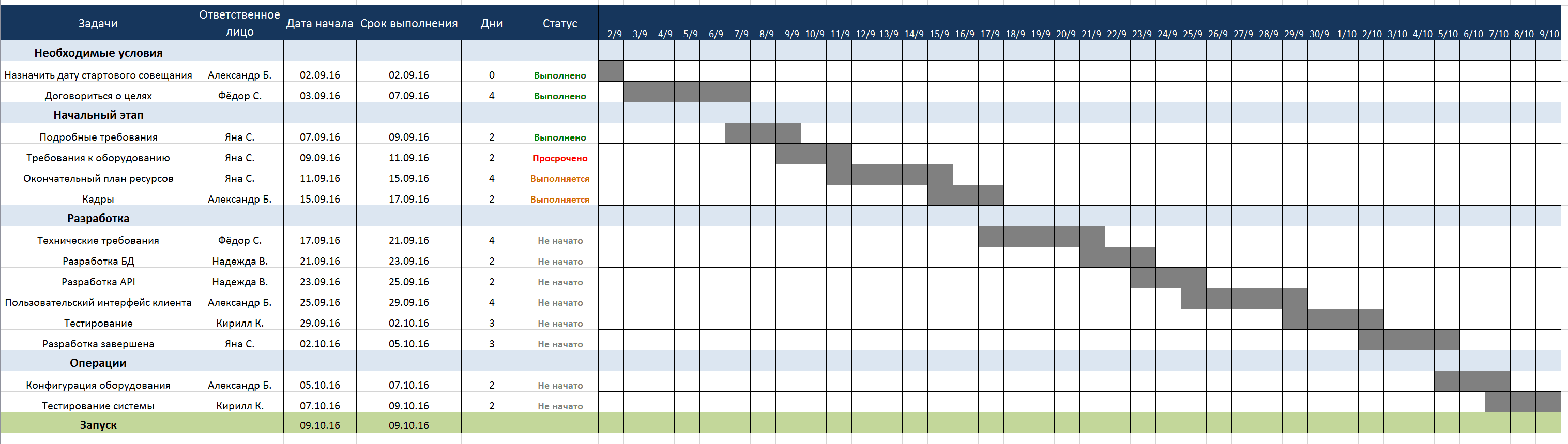
Загрузить шаблон плана работы
Шаблон плана работы помогает разбить крупные цели проекта на более мелкие, лёгкие в выполнении шаги. Этот тип шаблона показывает, какие задачи необходимо выполнить, кто ответственен за их выполнение, а также содержит срок выполнения задач. В шаблон включена временная шкала, которая помогает определить ожидания и улучшить прозрачность выполнения задач, давая возможность всем участникам проекта быть в курсе конечных результатов и крайних сроков. Шаблон плана работ лучше всего подходит для больших команд, работающих над крупными проектами с большим количеством задач и сроков выполнения.
Шаблон плана работы с диаграммой Ганта
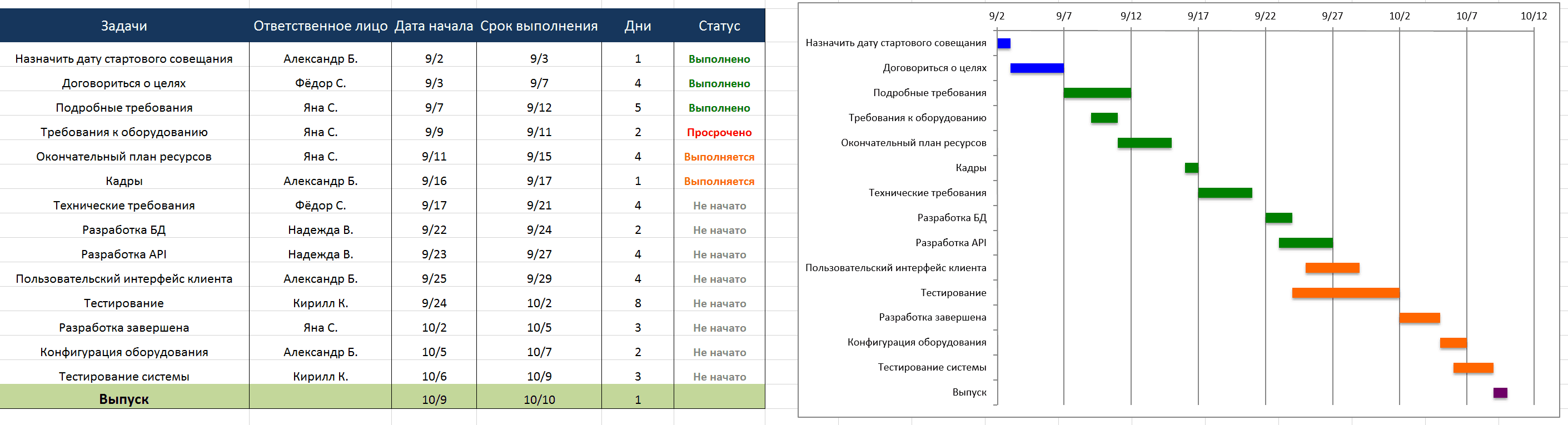
Загрузить шаблон плана проекта
План проекта чаще всего используется в сфере управления проектами, где для планирования и создания отчётов о прогрессе проекта необходимы диаграммы Ганта. Представление Ганта – это динамичная горизонтальная диаграмма, используемая для визуализации графика проекта и представляющая собой важный инструмент для организации доступа заинтересованных лиц к изменениям статуса проекта. Этот шаблон подойдёт менеджерам проектов, которые работают с крупными проектами с большим количеством участников.
Шаблон плана действий
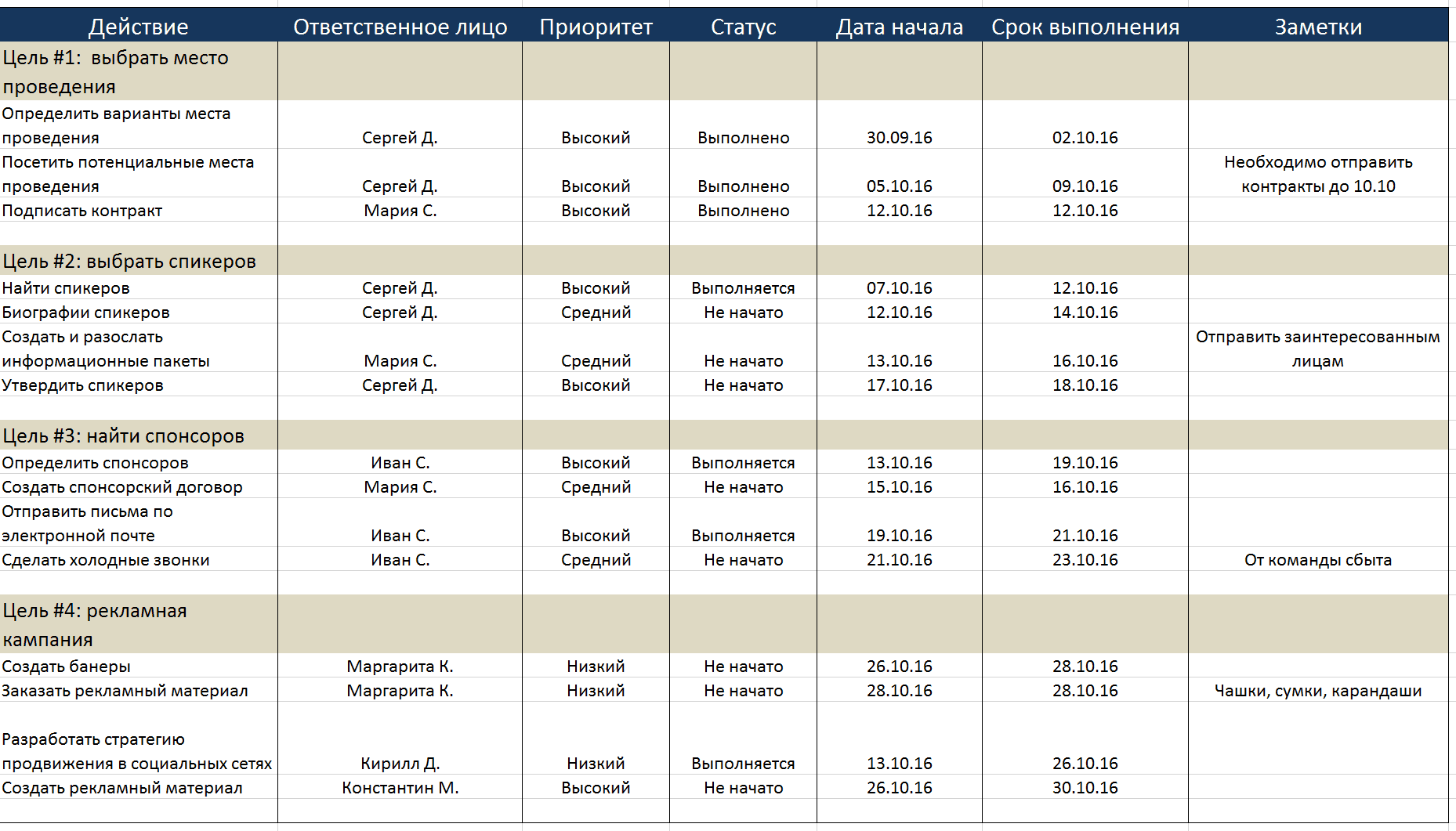
Загрузить шаблон плана действий
План действий перечисляет все шаги, необходимые для достижения определённой цели. В него включаются все сведения о действиях, которые необходимо предпринять, ответственных за их выполнение лицах, сроках выполнения, приоритетах и статусе. План действий похож на план работы, но план действий фокусируется на целях, в то время как шаблон плана работы отображает этапы выполнения задач, которые обычно отображены в хронологическом порядке. Шаблон плана действий подходит для индивидуального использования или для небольших команд.
Шаблон бизнес-плана
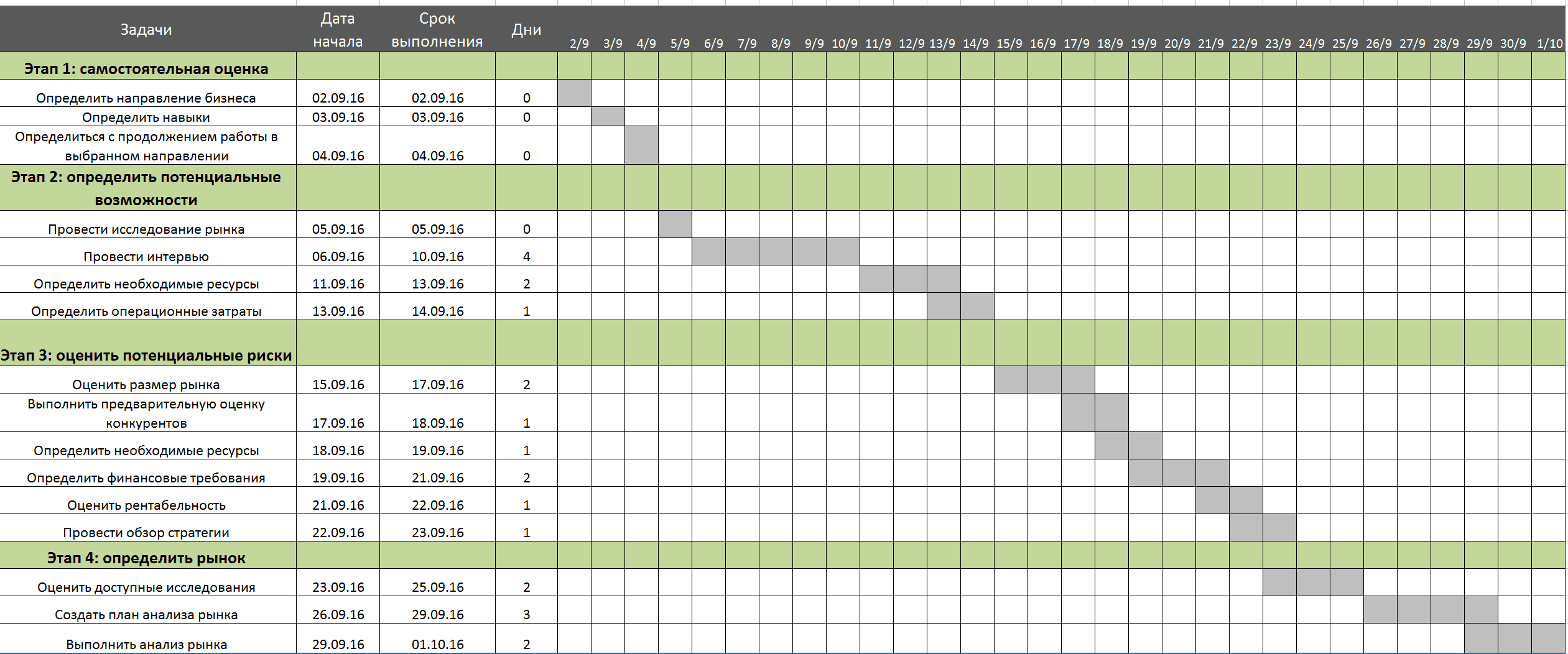
Загрузить шаблон бизнес-плана
Шаблон бизнес-плана отображает бизнес-цели и действия, необходимые для их достижения. Бизнес-план фокусируется на будущем развитии вашего бизнеса и показывает, каким образом вы можете достигнуть ваших целей. Бизнес-планы – более стратегические, чем планы работ или действий, и часто включают в себя определение концепции, бизнес-профиль, экономическую оценку и т.д. Бизнес-план подойдёт владельцам уже работающего бизнеса, начинающим предпринимателям или предпринимателям, которые нуждаются в сторонней помощи.
Что такое план проекта?
План проекта предназначен для отображения области обхвата проекта, облегчения общения между заинтересованными лицами и отслеживания запланированных мероприятий и решений. Это постоянно изменяющийся документ, который включается в себя список заинтересованных лиц, заявление об области охвата проекта, график проекта, базовые затраты, базовый план управления и план распространения информации. Все эти компоненты могут меняться по мере продвижения проекта. Важно отметить, что план проекта – это не просто временная шкала проекта, хотя такая шкала является важной частью плана.
План проекта должен всегда создаваться перед началом нового проекта. Начните с того, что вы хотите добиться от этого проекта, а затем выделите более мелкие задачи, которые необходимо выполнить для достижения ваших целей. Затем, как только у вас появилось общее представление о всех задачах, вы можете начать думать о составлении графика, определении бюджета, ресурсов и т.д.
Как минимум план проекта должен отвечать на следующие вопросы:
- Почему? – Почему мы начинаем работу над этим проектом? Какую проблему должен этот проект решить?
- Что? – Над чем мы работаем? Что представляют собой наши основные конечные результаты и цели?
- Кто? – Кто будет принимать участие в этом проекте и каков объём их обязанностей?
- Когда? – Когда проект должен начаться и завершиться? Каковы основные вехи?
Какова цель плана проекта?
Проектный план – один из самых важных элементов успешного проекта. План используется для документирования и распространения информации об ожиданиях, для отслеживания графика и реализации проекта, а также для определения и управления рисками. Таким образом, план проекта представляет собой дорожную карту для всех участников проекта.
Наличие проектного плана влечёт за собой три больших преимущества:
- Улучшение общения: очертив свой план для всех участников проекта, вы обеспечиваете получение отзывов заинтересованных лиц о продвижении проекта в верном направлении на самых ранних этапах. План проекта также помогает облегчить управление ожиданиями, позволяя обновлять прогресс в достижении вех и сроков выполнения по мере продвижения проекта.
- Увеличение прозрачности: имея проектный план, заинтересованные лица и члены команды всегда точно знают, где искать необходимые данные для любого этапа проекта. Ожидания и временная шкала проекта чётко прописаны в плане, так что всем известно о приоритетах и целях проекта.
- Усиление структурированности: многие проекты содержат десятки задач, зависимостей и вех, отслеживать прогресс которых может быть очень трудно. Проектный план заставляет продумать время выполнения для каждой задачи, а также, как это время повлияет на весь проект. Вы всегда будете знать, сколько ещё времени необходимо провести над каждой задачей и сколько других задач вы можете выполнить одновременно.
Как создать план проекта в Excel
Ниже мы предлагаем вам пошаговые инструкции для создания проектного плана в Excel. Вначале необходимо создать таблицу с вашими проектными данными, а затем мы расскажем, как создать временную шкалу проекта.
1. Добавление заголовков в таблицу
В первую очередь, вам необходимо добавить несколько заголовков в вашу таблицу.
- Оставьте первую строку вашей электронной таблицы пустой. Во второй строке введите заголовки. Для нашего примера мы будем использовать “Задача”, “Ответственное лицо”, “Дата начала”, “Срок выполнения”, “Дни” и “Статус”. Вы также можете добавить дополнительные заголовки для составления более подробного плана, например, “Бюджет”, “Затраты” и т.д.
- Выделите текст и на панели “Выравнивание” нажмите на иконку “По центру”, чтобы центрировать текст в заголовках.
- Для форматирования ширины заголовков выделите весь текст, который вы только что напечатали, и на вкладке “Главная” в группе “Ячейки” нажмите “Формат”. Выберите “Ширина столбца” и установите ширину на 15-20 знаков, так что у вас будет достаточно места для ввода ваших данных проекта.
2. Добавление проектных данных
- Начните со столбца “Задача” и введите данные для вашего плана проекта. Вы можете указать любое количество задач. Чтобы сделать ваш план проекта более визуальным, мы рекомендуем для каждой группы задач добавить название или даже целую фразу. В нашем пример, мы используем такие названия как “Необходимые условия”, “Начальный этап”, “Разработка”, “Операции” и “Запуск”.
- Затем укажите ответственное за выполнение каждой задачи лицо, а также дату начала и срок выполнения.
- Чтобы автоматически высчитать число в столбце “Дни”, кликните по ячейке в столбце “Дни” и введите символ =, а затем кликните по ячейке “Срок выполнения”, введите символ минуса (-), а затем кликните по ячейке “Дата начала”. Кликните “Ввод”. Перетащите нижний правый край этой ячейки в нижнюю часть столбца, после чего все остальные данные будут автоматически высчитаны с помощью этой формулы.
- Укажите статус для каждой задачи. Мы будем использовать значения “Выполнено”, “Выполняется”, “Просрочено” и “Не начато”.
- Теперь все данные должны быть занесены в вашу таблицу, но вы заметите неодинаковый интервал между ячейками, который зависит от длины текста в ячейках. Изменить интервал можно следующим образом: выделите ваши данные и в группе “Ячейки”, нажмите “Формат”. Выберите “Автоподбор ширины столбца”, чтобы автоматически изменить ширину столбца в зависимости от данных.
- Чтобы разместить контент в центре ячейки, выделите текст и в группе “Выравнивание” выберите иконку “По центру”.
3. Добавление цвета для визуального отображения статуса проекта
Выполнить настройку вашего плана проекта с помощью цвета и визуальной иерархии очень просто. Изменяя стиль и размер шрифта, вы можете выделить ключевую информацию и визуально отобразить статус проекта.
- Чтобы изменить цвет шрифта, кликните по ячейке с текстом, который вы хотите изменить. На вкладке “Главная” выберите нужный цвет из раскрывающегося списка цветов.
- Чтобы изменить цвет фона одной или нескольких ячеек, выберите ячейку или ячейки, которые вы хотите изменить. Кликните по иконке в виде ведёрка с краской и выберите цвет заливки.
- Чтобы отформатировать шрифт, выберите одну или несколько ячеек. На вкладке “Главная” выберите нужный тип шрифт, а также выделение жирным, использование курсива или подчеркивания.
Мы рекомендуем добавить цвет фона для главного заголовка и каждой группы задач или фразы, в которой они присутствуют, а также для вашей даты выполнения задачи или даты выпуска продукта. Вы также можете изменить цвет фона для статуса задачи в столбце “Статус”, чтобы отобразить текущий прогресс (в нашем примере красный цвет означает “Просрочено”, зелёный – “Выполнено” и т.д.).
4. Создание временной шкалы проектного плана
Вы уже добавили все ваши данные в таблицу, так что теперь пришло время создать соответствующую временную шкалу. Добавление шкалы в план проекта поможет обозначить ваши ожидания и увеличить прозрачность, так что все участники проекта будут в курсе приоритетов и сроков выполнения.
Добавление и форматирование дат
- В строке заголовков таблицы в следующем пустом столбце укажите две даты вашей временной шкалы. Затем, удерживая кнопку Shift, выберите две даты и перетащите нижний правый угол до тех пор, пока вы не достигните даты выполнения.
- Если вы хотите изменить формат ячеек, выберите все даты и кликните правой кнопкой мыши. Выберите “Формат ячеек”.
- В всплывающем окошке, в разделе “Числовые форматы” выберите “Дата” и укажите тип даты.
- Вы заметите, что все ячейки очень широкие. Чтобы сделать временную шкалу более компактной, выберите все даты и выберите более мелкий размер шрифта. В нашем примере мы выбрали размер 9.
- Затем снова выберите все даты и в группе “Ячейки”, кликните “Формат”. Выберите “Автоподбор ширины столбца” для автоматического изменения ширины столбцов в зависимости от даты.
Добавление цвета
- Перенесите выбранные для вашей таблицы цвета фона и форматирование шрифта на временную шкалу.
1. Вы создали тип матрицы. У вас есть строки, которые соответствуют каждой задаче, а с правой стороны, на временной шкале, вы можете просто заполнить ячейки датами начала и выполнения каждой задачи. Для этого выберите ячейку (или несколько ячеек) и кликните по иконке в виде ведёрка с краской. Выберите подходящий вам цвет.
5. Последние штрихи
- Чтобы добавить линии сетки в ваш план проекта, выделите весь план (таблицу и временную шкалу), и в группе “Шрифт” кликните по иконке разметки. Выберите “Все границы”.
- Если вы хотите добавить больше данных в проектный план, выберите первый столбец, кликните правой кнопкой мыши и выберите “Вставить” > “Строку”. Вставьте таким образом 8 новых строк.
-
Затем в первом столбце, введите следующие данные: название проекта, менеджер проекта, Конечный результат, Дата начала, Срок выполнения и Общий прогресс. Затем введите нужные данные.
Smartsheet
Как создать план проекта за минуты в Smartsheet
Встроенный шаблон проекта Smartsheet с диаграммой Ганта позволяет упростить процесс структурирования задач и организации совместной работы, а также улучшить прозрачность во время выполнения проекта. В этом шаблоне длительность автоматически высчитывается для вас, а интерактивная диаграмма Ганта позволяет перетаскивать полоски задач для отображения изменения в датах. Многофункциональные компоненты Smartsheet для совместной работы позволяют добавлять обсуждения и вложения, настраивать напоминания и уведомления прямо в плане проекта.
Мы расскажем, как создать шаблон проектного плана в Smartsheet:
1. Выберите шаблон проекта
Попробуйте бесплатную версию Smartsheet
- Перейдите на сайт ru.smartsheet.com и войдите в вашу учётную запись (или попробуйте бесплатную 30-дневную версию).
- На вкладке “Домашняя” кликните “Создать” и выберите опцию “Просмотр шаблонов”.
- Введите слова “диаграмма Ганта” в поле “Поиск шаблонов” и кликните по иконке в виде лупы.
- Вы увидите существующие шаблоны, но для нашего примера мы выберем шаблон “Простой проект с диаграммой Ганта”. Кликните по синей кнопке “Использовать шаблон” в правом верхнем углу экрана поиска.
- Дайте название вашему шаблону, выберите, куда вы хотите его сохранить, а затем нажмите кнопку OK.
2. Укажите все ваши проектные данные
Откроется встроенный шаблон, содержащий образцы контента для справки, а также уже отформатированные разделы, подзадачи и под-подзадачи. В Smartsheet вы можете без труда добавлять и удалять столбцы, в зависимости от объёма вашего проекта.
Просто кликните правой кнопкой мыши по столбцу и выберите “Вставить столбец справа” или “Вставить столбец слева”, чтобы добавить столбец, или “Удалить столбец”, чтобы удалить столбец. Чтобы удалить выделенную жёлтым цветом надпись в верхней части таблицы, кликните правой кнопкой по ней и выберите “Удалить строку”.
- Добавьте ваши задачи в столбец “Название задачи”. Вы заметите, что иерархия уже была отформатирована для вас. Введите ваши данные в поля Раздела 1, Раздела 2 и Раздела 3 (так называемые “родительские строки”. Дополнительные сведения о том, что такое иерархии, см. здесь).
- Введите ваши задачи и подзадачи строки, расположенные под родительскими.
- Слева от каждой строки вы можете добавить вложения непосредственно к задаче (идеально подходит для вложения списков заинтересованных лиц, бюджетов и т.д.) или начать обсуждение какой-либо проблемы.
3. Добавление даты начала и срока выполнения
- Добавьте даты начала и сроки выполнения для каждой задачи. Если вы нажмёте и перетащите любой конец полоски задачи на диаграмме Ганта, Smartsheet автоматически изменит даты в вашей таблице.
- Кликните по ячейке в любом из столбцов дат.
- Нажмите на иконку календаря и выберите дату. Вы также можете ввести дату в ячейку вручную.
4. Введите данные о % выполнения и исполнителях
Столбцы “Выполнено (%)” и “Ответственное лицо” содержат дополнительную информацию о вашем проекте и улучшают его прозрачность, позволяя членам команды видеть, кто ответственен за задачи и на какой стадии находится процесс выполнения.
На диаграмме Ганта тонкие полоски внутри полосок задач означают процент выполнения работы для каждой задачи.
- В столбце “Выполнено (%)” укажите процент выполненной работы для каждой задачи. Введите целое число, и Smartsheet автоматически добавит знак процента.
- В столбце “Ответственное лицо” выберите имя исполнителя из вашего раскрывающегося списка контактов или введите имя вручную.
Индивидуализируйте настройки вашего проектного плана в Smartsheet
Всего несколько кликов мыши, и вы сможете настроить внешний вид вашей временной шкалы проекта.
1. Настройте шрифт и цвет в вашем проектном плане
- Чтобы изменить тип или размер шрифта, использовать выделение жирным, курсив или подчеркивание, кликните по ячейке с текстом, который вы хотите изменить. Слева на панели инструментов вы найдёте все параметры форматирования текста.
- Чтобы изменить цвет фона строки, кликните по самой крайней левой ячейке, чтобы выделить всю строку. Затем кликните по ячейке в виде ведёрка с краской и выберите цвет, который вы хотите использовать.
2. Изменение цвета в вашей диаграмме Ганта
- Кликните правой кнопкой мыши по полосе задачи и выберите “Параметры цвета”.
- Выберите подходящий вам цвет из цветовой палитры.
- Если вы хотите применить один и тот же цвет для нескольких задач, кликните по полоскам этих задач, удерживая клавишу Shift. Затем отпустите Shift, кликните правой кнопкой мыши по любой из выбранных полос и нажмите “Параметры цвета”.
Поиск лучшего шаблона плана проекта
План проекта – это ваша дорожная карта. В плане чётко отображены все задачи, цели, роли и обязанности, сроки выполнения и многие другие для всех лиц, участвующих в проекте. Найдите подходящий шаблон плана проекта – и вы сможете без труда планировать проект, а также предоставлять доступ заинтересованным лицам к ключевым вехам и обновлениям. Кроме того, заранее отформатированный шаблон поможет повторно использовать одни и те же процессы для каждого нового проекта.
Узнайте, как без труда создать шаблон плана проекта. Попробуйте 30-дневную бесплатную версию Smartsheet.
Попробуйте бесплатную версию Smartsheet
Диаграмма Ганта — это горизонтальная столбчатая диаграмма, которая иллюстрирует хронологию проекта и всех его задач, упрощая управление. Она предоставляет вам и вашему коллективу возможность в наглядной форме просматривать график продвижения работы над проектами, предстоящие вехи и хронологию в целом. Подробнее размере в статье ниже.

Что такое диаграмма Ганта
Диаграмма Ганта (Gantt Chart) представляет собой визуальный способ отображения запланированных задач. Горизонтальные графики широко используются для планирования проектов в разных отраслях и сферах деятельности.
Диаграммы Ганта позволяют наглядно изобразить составляющие части проекта и разбить его на задания меньшего размера для удобства управления. Другими словами, она помогает упростить выполнение сложных проектов и организовать общение с командой. С их помощью гораздо проще визуализировать большой объем данных. Каждый, кому доступен контент и график, может отслеживать задачи, оценивать нагрузку и контролировать все изменения в режиме реального времени. Получившиеся задания размещаются вдоль временной шкалы диаграммы Ганта, после чего на нее добавляют зависимости между заданиями, исполнителей и контрольные точки.
Gantt Charts помогают удобно показать, команде и/или менеджерам какая работа запланирована на определенный день или время, можно удобно контролировать даты дедлайны любого проекта.
Из чего состоит диаграмма Ганта
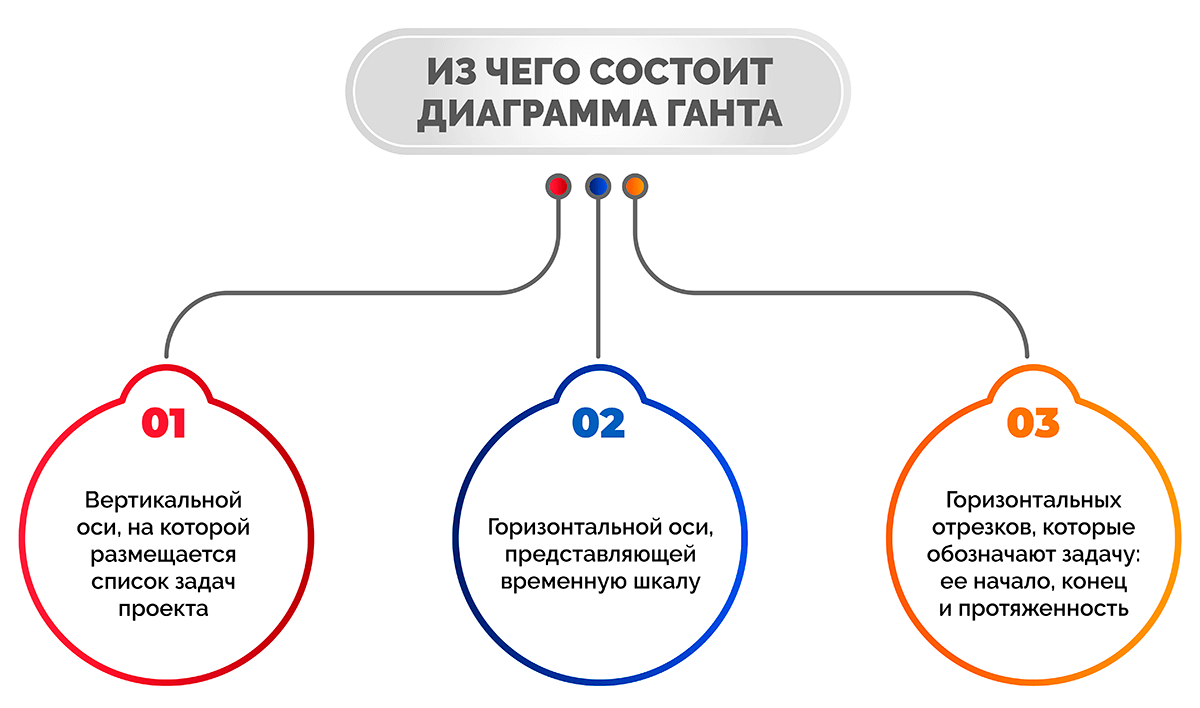
- Вертикальной оси, на которой размещается список задач проекта;
- Горизонтальной оси, представляющей временную шкалу;
- Горизонтальных отрезков, которые обозначают конкретную задачу: ее начало, конец и протяженность.
Стоит отметить, что на графике размещают и другую информацию: например, устанавливают проценты выполнения, формируют бюджет, помечают дедлайны — вехи.
Метод критического пути
Критический путь — это подход, который помогает избежать случаев, когда одна задача может привести к задержке выполнения других и новых, что в итоге может стать причиной срыва сроков всего проекта. С помощью диаграммы Ганта можно определить, что нужно выполнить, чтобы вовремя и успешно завершить весь проект — то есть найти его критический путь.
История диаграммы Ганта
Самое первое упоминание о ленточной диаграмме было найдено в научных архивах A New Chart of History, датировано 1765 годом.
Вверху была линейная временная шкала, идущая горизонтально. А по вертикали выстроены названия регионов, события в которых разместили относительно временной шкалы. Таким образом, карта-диаграмма визуализирует и синхронизирует все известные на тот момент исторические процессы в разных частях света.
Однако первый официальный вариант диаграммы Ганта придумал Кароль Адамецкий в далеком 1896 году, назвав своё изобретение «гармонограммой». Он публиковал свои исследования на русском и польском языках, что делало их труднодоступными для англоговорящих стран, соответственно они не были популярны. В 1910 году Генри Гант популяризировал собственный похожий график с другой структурой в США. Разработал его для отображения количества времени, которое работники завода затрачивают на выполнение задач. Впоследствии эти две системы были объединены в то, что сейчас подразумевается под диаграммой Ганта.

Со временем диаграммы стали применятся и для отслеживания и управления проектными графиками. Раньше их чертили только на бумаге, а при каждом изменении графика приходилось переделывать диаграмму заново. Позже для обозначения столбиков начали использовать ленты или прямоугольники из бумаги, чтобы свободно менять их при необходимости. Сам бумажный кусок покрывался ровным слоем дырочек, а кое-где и рвался. Уже к середине работ менеджер забывал сдвинуть время окончания какой-нибудь задачи, а через несколько проектов в замене нуждалась и доска, к которой крепились диаграммы. Со временем появились куда более удобные стикеры. Сейчас все куда проще, есть более технологичные методы, достаточно много удобных и интуитивно понятных инструментов для управления задачами и сроками на основе техники Ганта. С такими программными решениями мы и познакомим вас далее в статье.
Кому и в каких сферах пригодится диаграмма Ганта
Диаграмма Ганта поможет спланировать любое событие или запустить проект, где много этапов работ, для которых важны последовательность и дедлайн, облегчить управление ним. Например: нужно быстро отремонтировать квартиру, продумать дизайн и переехать. С помощью диаграммы и четких графиков можно зафиксировать сроки и ставить задачи подрядчикам, ориентируясь на временную шкалу.
График поможет организовать праздник или подготовится к путешествию, открыть магазин и организовать командную работу над серьезным проектом. Это удобно: каждый участник проекта понимает, что и когда нужно сделать и принимает решения исходя из графика. Руководители смогут отслеживать на каком этапе ведутся работы.
Инструмент широко используются в разных сферах, таких как:
- Разработка ПО
- Маркетинг и управление финансами
- Event-агентства
- PR
- Банки и другие финансовые учреждения
- Страхование
- Сельское хозяйство
- Государственный сектор
- Консалтинговые компании
- Промышленное производство
- IT-сфера и телекоммуникации
- Строительство и архитектура
- Торговля и ритэйл
- Здравоохранение
- Наука и образование
- Творческие проекты
- Культура и искусство
Диаграмму Ганта можно использовать для новых продуктов, маркетинга и отслеживания нескольких разработок. Это лучшее решение для управления проектами, маркетинговыми кампаниями в социальных сетях, событийным маркетингом. С ее помощью можно облегчить запуск продукта и грамотно планировать рабочий процесс.
Для чего используются диаграммы Ганта
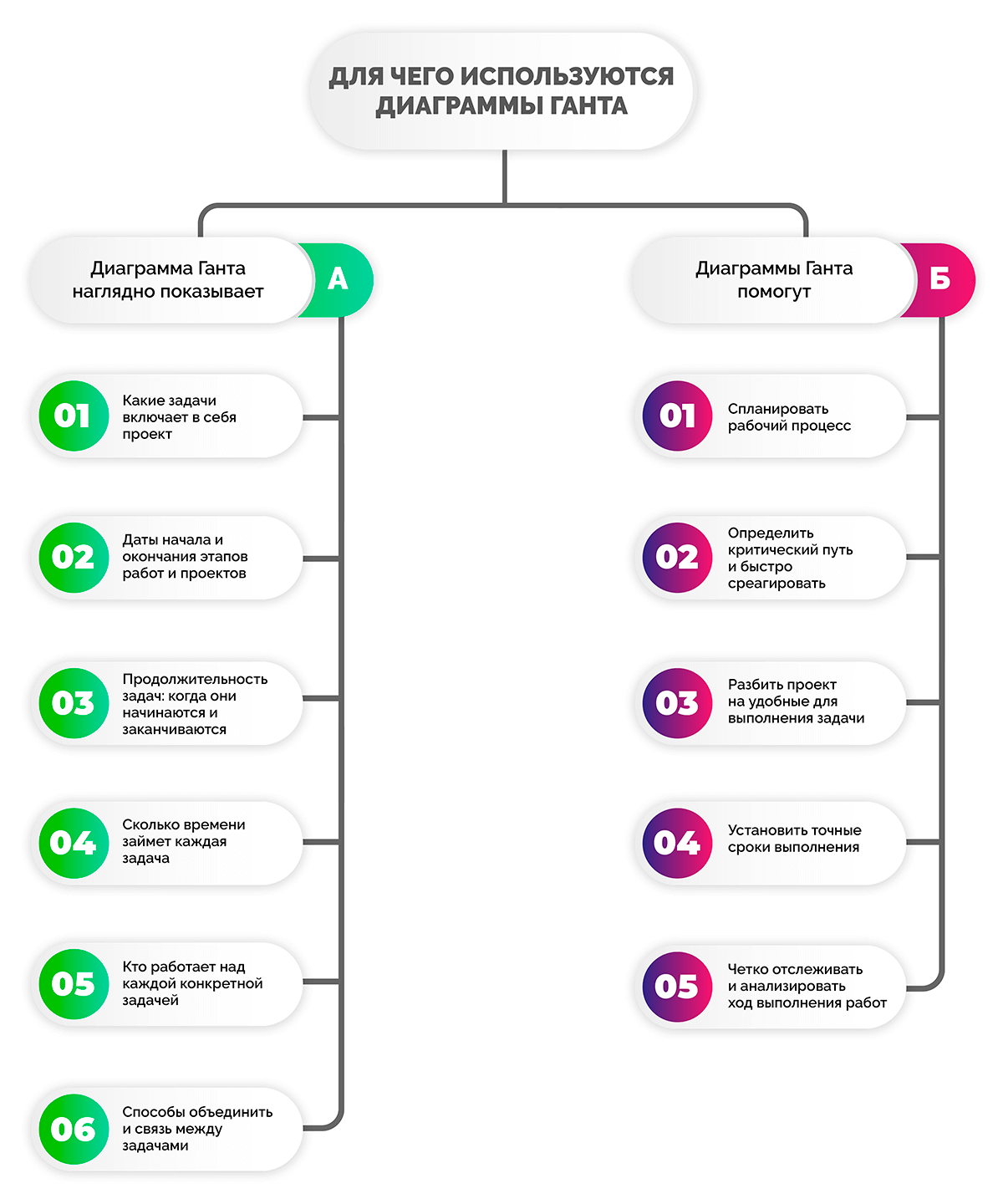
Диаграммы Ганта позволяют наглядно изобразить составляющие части проекта и разбить его на задания меньшего размера для удобства управления. Полученные подзадачи размещаются вдоль временной шкалы диаграммы Ганта, после чего на нее добавляют связи между заданиями, исполнителей и контрольные точки. Ответит на все вопросы:
- Какие подзадачи включает в себя проект;
- Даты начала и окончания этапов работ;
- Продолжительность этапов: когда они начинаются и заканчиваются;
- Сколько времени займет каждое задание;
- Кто работает над чем;
- Способы объединить и найти связь между этапами.
Диаграммы Ганта помогают упростить выполнение сложных проектов и портфелей проектов. С их помощью гораздо проще визуализировать большой объем данных. Например:
- Спланировать рабочий процесс;
- Определить критический путь и быстро среагировать;
- Разбить проект на удобные для выполнения задачи;
- Установить точные сроки выполнения;
- Четко отслеживать и анализировать ход выполнения работ;
Диаграмма Ганта — это документ, который постоянно меняется по мере того, как люди выполняют свою часть работы вовремя или с превышением срока. Отслеживая данные во вкладке с диаграммами, вы получаете четкое представление о том, как выполняется проект в сравнении с первоначальным графиком.
Примеры применения

Диаграммы Ганта можно использовать для управления самыми разными проектами и программами, однако полезно будет понять, в каких случаях они чаще всего применяются и почему:
- Планирование маркетинговой кампании. Получится оптимизировать процесс маркетинга, обозначая последовательность задач, их исполнителей и сроки. При этом разные отделы будут знать не только кто и за что отвечает, но и как их работа влияет на другие подразделения или общую цель.
- Представление результатов клиенту. Диаграмму Ганта можно использовать для презентации хронологии всех ожидаемых результатов и предполагаемых затрат времени на их достижение, представив структуру или все материала клиенту. Обозначив планы таким образом, вы даёте чёткое понимание своих целей и сроков.
- Планирование запуска продукта. В данном случае можно обозначить весь план от первоначальных идей до запуска и дальнейшей работы. Просто наглядно отметив всё это на диаграмме, вы затем сможете легко выявлять конфликты до начала работ, видеть зависимости между этапами и иметь представление обо всех событиях, ведущих к запуску, и о времени их возникновения.
Как диаграмма Ганта может улучшить работу команды
Разберем основные моменты, которые влияют на мотивацию сотрудников или помогают руководить процессом:
- Планирование и составление графика, интеграция всех данных. Как менеджер, вы можете обсудить этапы проекта со своей командой. Вы вместе составите план, определите основные вехи, расставите приоритеты и скорректируете действия в соответствии с графиком. Совместная разработка мотивирует команду. Самое большое преимущество этого процесса — возможность увидеть результаты планирования на графике, где информация воспринимается легче.
- Четкое понимание сроков. Наличие визуального графика позволяет лучше чувствовать время. Сотрудники видят дедлайны, основные вехи, то есть могут адекватно распоряжаться временем. Оценка собственных результатов мотивирует.
- Лучшая командная работа. Возникает гораздо меньше недопониманий, при наличии общей четкой картины работы. Это особенно важно для многоступенчатых проектов с большим количеством сотрудников.
- Возможность эффективно распределять ресурсы. Диаграммы позволяют получать подробную информацию о ресурсах, что сможет отслеживать каждый член команды и соответствующе реагировать, внося результаты во вкладку инструмента.
- Отслеживание зависимостей задач друг от друга. Это позволяет команде понимать, что нужно делать дальше и что зависит от результатов их работы.
- Разделение задач при необходимости. Вы можете легко разбить весь пул заданий на несколько этапов и членов команды.
- Разработка критического пути. Это позволит быстро реагировать на любые отклонения.
- Концентрация внимания. Полосы диаграммы показывают текущий прогресс, что поможет команде быстро реагировать и соответствующим образом адаптироваться.
- Улучшенное управление проектами. Глядя на диаграмму Ганта, руководитель проекта оценивает прогресс, видит пробелы в процессе и может реагировать на любые изменения.
- Просчет будущего. Использование диаграмм облегчает компании масштабирование и прогнозирование дальнейших рыночных возможностей продукта.
Элементы диаграммы Ганта
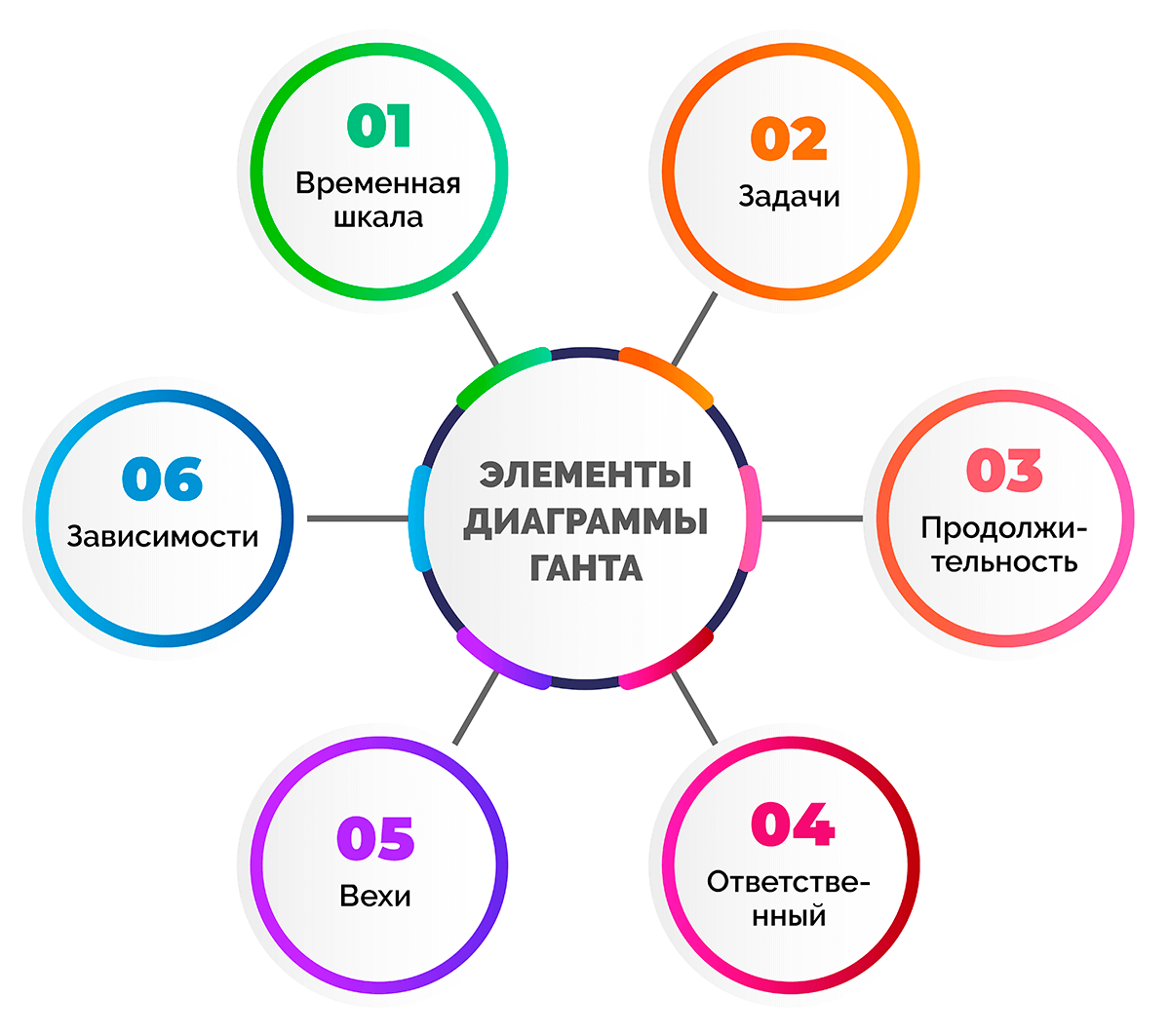
- Временная шкала. Проходит слева направо, обычно измеряется в днях и отображает даты, когда цель будет достигнута.
- Задачи. Каждый прямоугольник на диаграмме представляет собой отдельную ветвь, которая является частью проекта. Диаграмма Ганта включает два типа задач: параллельные и последовательные. Над параллельными можно работать вместе с другими, тогда как последовательные зависят от окончания другой работы в проекте.
- Продолжительность. Показывает, сколько времени займет решение каждого этапа. Часто задачи ограничиваются датой начала и датой окончания.
- Ответственный. Большинство сервисов, позволяющих создавать диаграммы Ганта, имеют опцию для назначения ответственного.
- Вехи. Указывают на общие задачи, которые не имеют определенной продолжительности и обычно отмечают завершение определенной части.
- Зависимости. Одной из наиболее важных функций диаграммы Ганта является ее способность отображать зависимости задач, когда одна не может начаться или закончиться до тех пор, пока не начнется или не завершится другая. Плохо спланированные проекты (и неучтенные зависимости) являются основной причиной того, что все идет не по плану, поэтому четкое понимание порядка и продолжительности являются основным ключом к успеху.
Как построить диаграмму Ганта
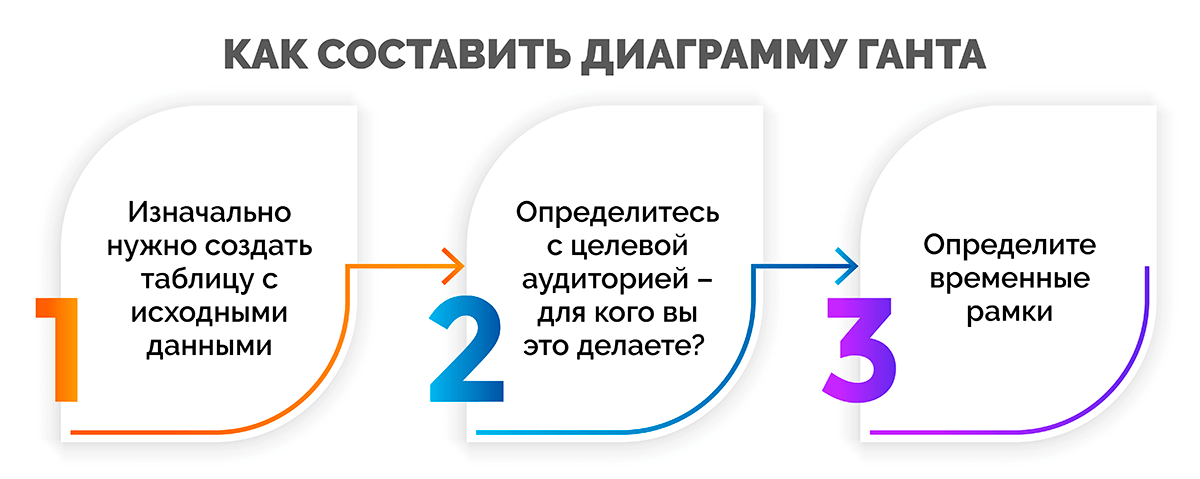
Диаграмму Ганта можно просто создать на обычном листе по старому методу, или в таблице на ПК, в специализированном инструменте. Примерные этапы разработки:
Этап 1. Изначально нужно просто создать таблицу с исходными данными. Делать это можно где угодно: хоть на листке бумаги, хоть сразу в программе для построения диаграммы. Для таблицы нужны три типа данных: название задачи, дата начала и длительность или прогнозируемая дата окончания задачи. Учитывайте сроки, ресурсы и бюджет, чтобы указать реалистичную дату окончания.
Этап 2. Определитесь с целевой аудиторией – для кого вы это делаете? От этого будет зависеть и степень детализации, и контрольные точки, и, возможно, даже формулировки.
Этап 3. Определите временные рамки. Необходимо создать цельный проект с датами начала и завершения. Воспринимайте её как способ хронологического представления — у хронологии должны быть начало и конец.
Этап 4. Определитесь с перечнем задач, которые вы хотите отразить в диаграмме. Это будут все? Крупные этапы? Только вехи или спринты? В идеале они должны быть примерно одного масштаба.
Этап 5. Добавьте задачи с датами начала и завершения. Если не добавить даты начала, они будут отображаться как моменты во времени, и составить из них общую картину будет уже не так просто.
При наличии чётких дат начала и сроков выполнения сотрудникам проще понять, когда следует приступать к работе над задачей. Так они не будут застигнуты врасплох большим объемом работы, который должен быть завершён завтра.
Этап 6. Нанесите дополнительные разрезы – если, например, задачи у вас отфильтрованы не по последовательности старта(от новых к старым), а дополнительно по ответственным или по проектам (для программ портфелей или проектов) – как-то визуализировать эти разрезы.
Этап 7. Выделите зависимые элементы. В крупных проектах обязательно будут новые задачи, которые нельзя начать, пока не будут завершены более старые. Чтобы все шло гладко и работа всех отделов была синхронизирована, на диаграмме Ганта можно наглядно отобразить взаимодействие. Определение того, как шаги зависят друг от друга, поможет следующему отделу быть в курсе того, когда они смогут начать работать над своим этапом.
Этап 8. Укажите вехи. В отличие от большинства задач вехи представляют собой фиксированные моменты времени на диаграмме Ганта. Их следует воспринимать как контрольные точки, указывающие на завершение значительных частей работы. Они помогают понять, какую работу ставить в приоритет, и являются ориентирами, позволяющими отмечать значительные достижения в рамках проекта.
Вехами чаще всего обозначаются окончания этапов. Однако не существует единственно правильного способа создания вех, учитывая, что все отделы и проекты устроены по-разному.
Например, вот эти элементы могут выступать вехами:
- Согласования проекта
- Точки завершения этапов
- Точки начала задачи
- Совещания
- Промежуточные сверки
- Сдача отчета
Этап 9. Обновляйте работу при изменении планов. Планы неизбежно меняются, поэтому программное обеспечение для составления диаграмм Ганта должно давать возможность вносить необходимые коррективы. Подберите себе инструмент, который позволяет перетаскивать задачи, автоматически смещая при этом зависимые элементы. В этом случае ваши проекты всегда будут идти строго по графику даже при изменении планов.
Этап 10. Проверяйте всегда после корректировки график на непротиворечивость и эстетическую составляющую (простой и красивый график и читать приятно).
Как читать данные на диаграмме Ганта
Диаграмма Ганта может показаться набором прямоугольников, линий и стрелок. Давайте выделим три основных элемента диаграммы:
Обычно на диаграмме Ганта вдоль оси X указываются названия отдельных задач, а вдоль оси Y — затраченное время.
- Задачи в проекте. Каждый прямоугольник на диаграмме Ганта соответствует отдельной. Некоторые инструменты для создания диаграммы Ганта позволяют отображать не только названия, но и исполнителей, статусы и т.д. На задаче можно прямо видеть обзор всех данных.
- Длительность. Длина каждого прямоугольника, означающего задачу, соответствует ее длительности, то есть промежутку времени между началом выполнения и моментом ее завершения.
- Зависимости. Стрелки между задачами означают зависимости, то есть указывают на порядок, в котором должна выполняться работа.
Инструменты для работы с диаграммой Ганта
Microsoft Excel
Для создания диаграммы Ганта подойдет эксель любого года выпуска. Можно использовать Excel начиная с 2000 и 2003 годов, но на данных версиях будет дольше и сложнее составить полную диаграмму. Лучше всего воспользоваться версиями 2007 года, подходят и более поздние. Например, 2013 или 2010 года. У Excel нет такого, как шаблон диаграммы Ганта. Но можно построить линейчатую диаграмму Ганта с помощью гистограммы и форматирования. Подготовка или углубленные знания не нужны, достаточно владеть ПК.
Последовательность создания диаграммы Ганта в Эксель:
- Создание таблицы проекта. Работа начинается с внесения данных в программу. Нужно заполнить три столбика: название, дата начала работ и количество дней для ее выполнения.
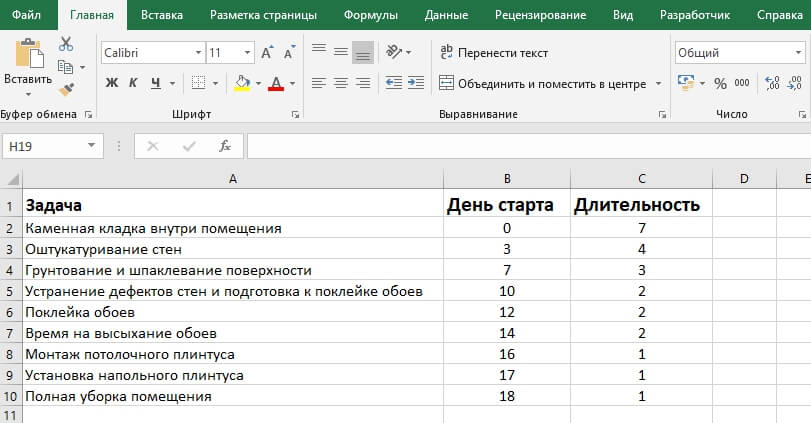
- Создание стандартной диаграммы Excel на основе даты начала. Для создания диаграммы, выделите столбцы со списком задач и датой начала работ, щелкните правой кнопкой мыши и выберите раздел «Вставка» и вид диаграммы — «Линейчатая с накоплением».
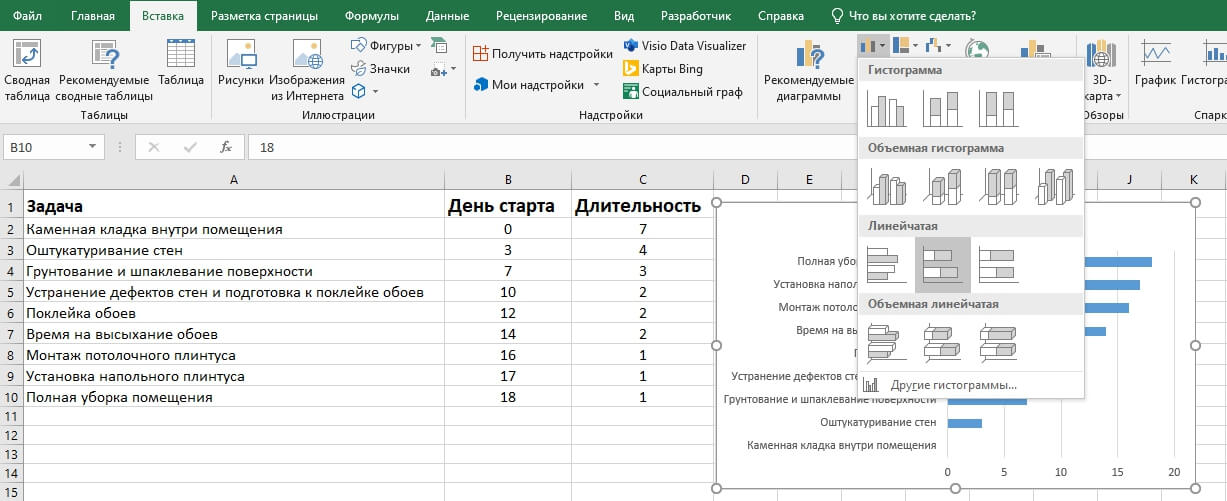
- Добавление данных Длительность к диаграмме. Нужно связать столбцы диаграммы с информацией о продолжительности задачи через команду правой кнопки мыши «Выбрать данные». Появится диалоговое окно. Заполните «Имя ряда» — например, «Длительность». В разделе «Значения» нужно указать данные о сроке выполнения — выделите первую ячейку в столбце и протяните до последней и подтвердите изменения. Другой способ добавить в диаграмму данные — выделить столбец с длительностью работы, скопировать его, щелкнуть правой кнопкой по диаграмме и выбрать команду «Вставить».
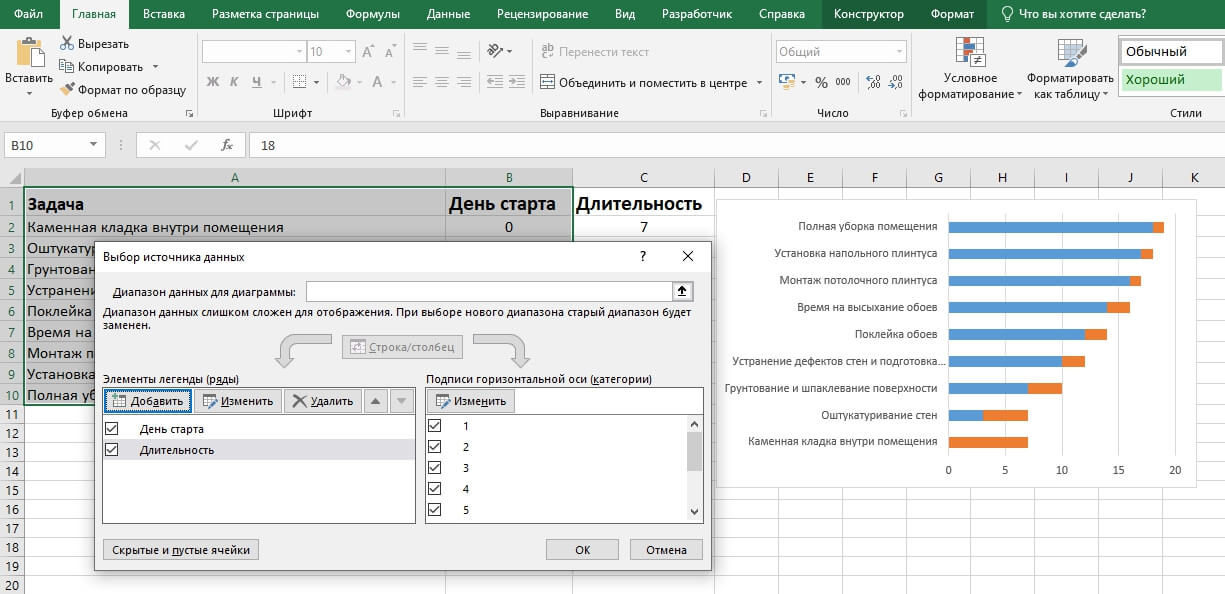
- Преобразование гистограммы в диаграмму Ганта. График нужно отформатировать. Сейчас на гистограмме столбцы двух разных цветов: один — это отступ, который показывает временное положение задачи, а другой — это длительность работы. Оставить нужно только столбцы с длительностью — вызовите контекстное меню и выберите «Формат ряда данных» в контекстном меню. В разделе «Заливка границы» убрать заливку и границы столбцов.
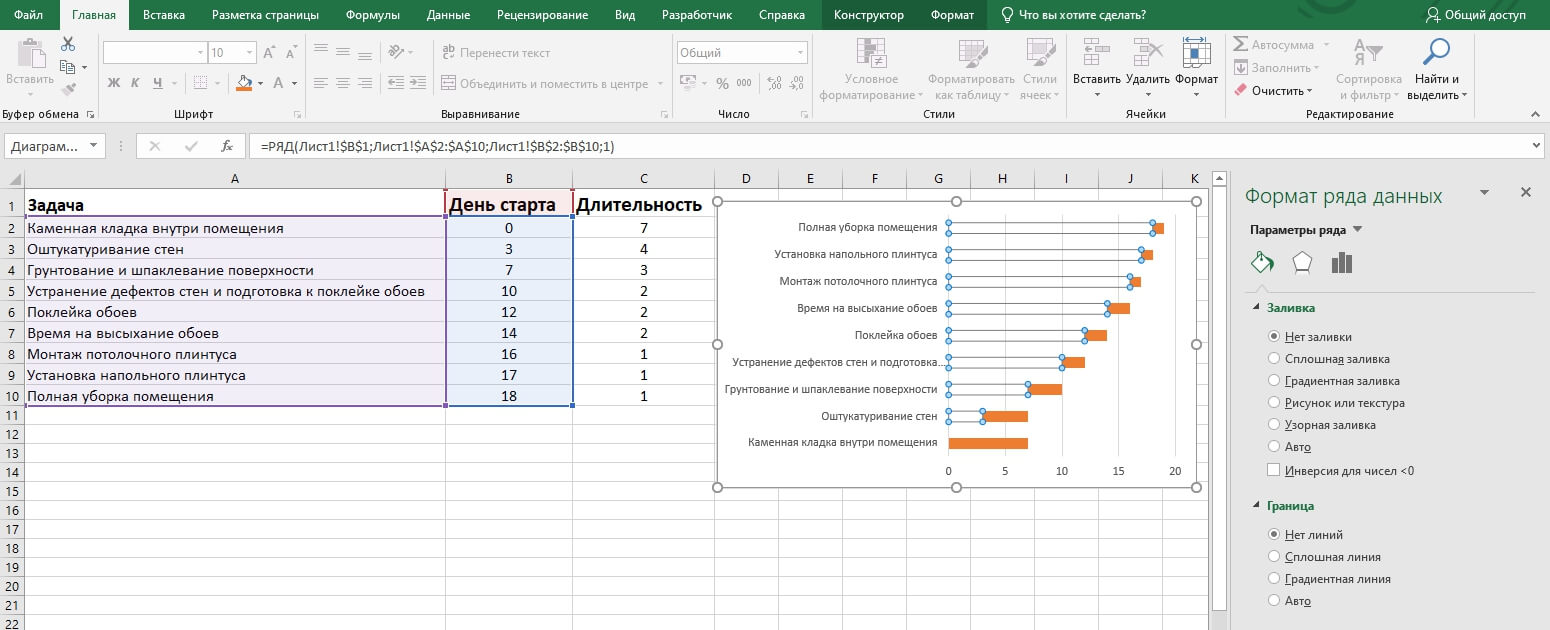
- Улучшение дизайна. Чтобы расположить задачи в порядке от «первой к последней», нажмите на список в левой части диаграммы. В окне «Формат оси» укажите «Обратный порядок категорий». Чтобы убрать отступ перед началом первого этапа, выбрать расположение текста осей и другие параметры, щелкните ПКМ в таблице и настройте формат выбранных ячеек.
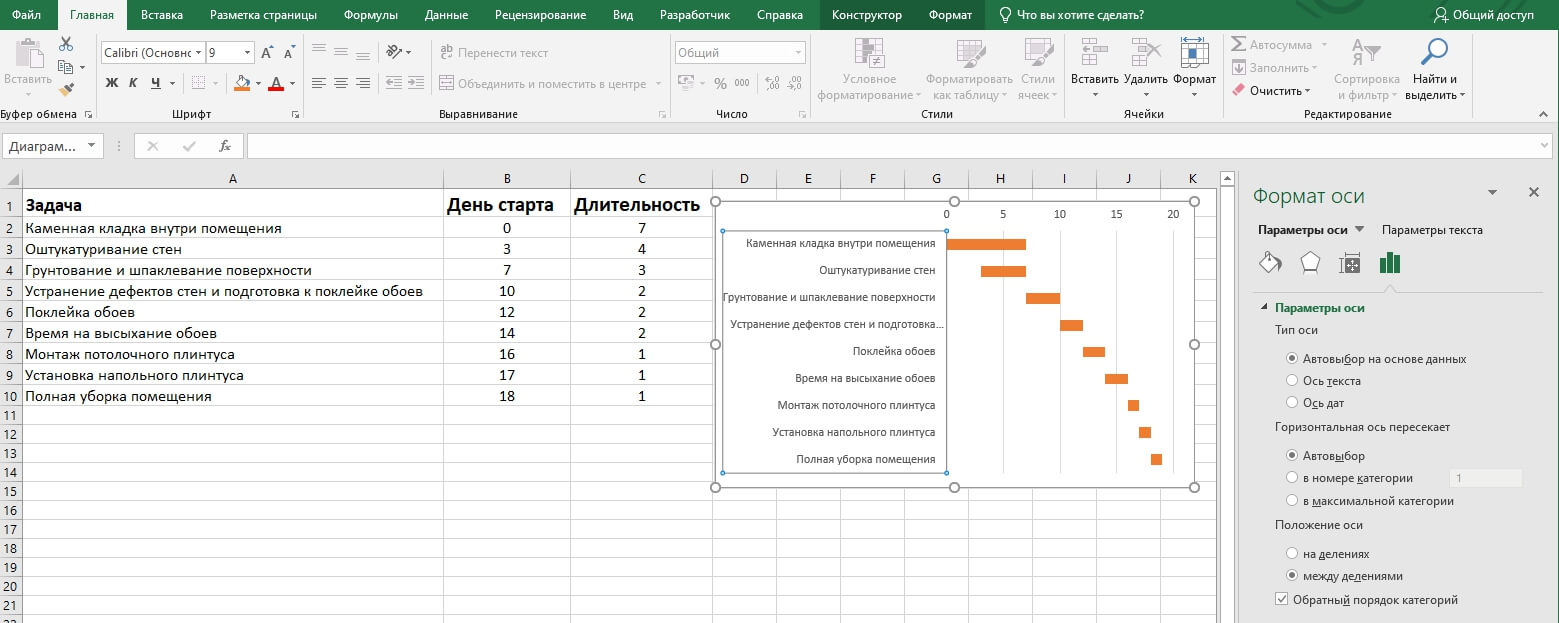
Вот и готова диаграмма Ганта Excel. Выглядит как полноценный план. Но эксель работает в офлайн версии, он не позволяет делиться доступом и совместно вести работу с разных устройств. Для онлайн работ перейдите в гугл таблицы.
Google таблицы
Интерфейс онлайн-сервиса похож на Excel, но алгоритм построения диаграммы Ганта в Google Таблицах отличается:
- Создайте таблицу и внесите сведения.
- В свободных ячейках справа от таблицы расположите даты проекта.
- Выделите свободную область между исходными данными и датами — там будет построена диаграмма.
- Щелкните в меню на «Формат», а затем выберите «Условное форматирование».
- В открывшемся окне выбираем пункт «Добавить правило», а после — «Ваша формула» и вводим: = И(E$1<=$C2;E$1>=$B2). В этом случае Е1 — это первая ячейка в строке с датами всего проекта, С2 — дата окончания первой задачи, B2 — дата ее начала. Чтобы получилась диаграмма, нужно подставить в формулу свои значения.
Если вы все сделали правильно, то сервис сгенерирует диаграмму.
Другие приложения и специализированные онлайн-сервисы
- LibreOffice Calc
- Microsoft Project
- Celoxis
- ProjectInsight
- VisionFlow
- Webix Gantt Chart
- MS Project
- PowerPoint
- OnlyOffice
- Team Gantt
- Smartsheet
- Comindware
- GanttPRO
- RealTimeBoard
- Битрикс 24
- Wrike
- Jira
Среди сервисов вы сможете найти недорогие варианты, которые позволят легко создать диаграмму Ганта. Многие предлагают небольшой бесплатный период новым пользователям. Используя инструменты сайта или приложения можно быстрее создавать и редактировать таблицу. Каждая программа имеет свой функционал и особенности, шаблоны. Одни являются аналогами таблицы, а другие совмещают инструменты Excel и PowerPoint, некоторые содержат полноценные шаблоны, карты.
Основные возможности сервисов

- Управление задачами. Каждый из участников может в любое время проверить статус и приоритет задания, а также увидеть ее исполнителей.
- Управление загрузкой. Отслеживая загрузку команды, можно избежать переработок и оптимально распределить работу среди коллег, планировать на недели вперед.
- Публичная ссылка. С ее помощью заинтересованные стороны всегда будут в курсе обновлений, актуальных сроков и могут следить за ходом выполнения.
- Зависимости. С помощью диаграммы Ганта можно создавать связи между задачами на стадии планирования и в ходе реализации проекта, поделиться видением ситуации. Это поможет помнить, что начало или окончание конкретного задания влияет на другие.
- Критический путь. Критический путь — группа самых важных этапов, которые позволяют выполнить проект в срок. Задержка в работе над любой из задач в критическом пути влияет на продолжительность всей работы.
- Комментарии, описания, возможность упоминания других пользователей. Все это упрощает коммуникацию в команде и помогает экономить время.
- Составление отчетов. С помощью этой возможности менеджеры анализируют работу команды, оптимизируют процессы и регулируют бюджеты.
Преимущества и недостатки
|
Главные плюсы диаграммы Ганта |
Но есть и свои недостатки |
|
|
Альтернативы традиционным диаграммам Ганта
Диаграмма Ганта — визуально понятный метод управления и планирования. Диаграмму Ганта в excel можно создать бесплатно на любой срок. Трудности при работе с ней возникают, если есть необходимость постоянно вручную переставлять сроки задач, отсутствие шаблона простой в управлении программы. К тому же , метод перестает работать, когда проект становится слишком большим и детальным, чтобы его реально было визуализировать.

Можно выбрать альтернативы, конкретно под ваш проект:
- Каскадная модель
- По методу Agile
- Канбан-доски
- Scrum
В зависимости от работы, календарь или канбан-доска могут оказаться более легкими и быстрыми способами альтернативной визуализации плана, чем хронология. В проектах, которые работают по методике Agile, а в особенности SCRUM, диаграмма Ганта перестает быть эффективным инструментом. Чаще всего в них используют метод канбан-досок, но нельзя говорить, что эти методы полноценно взаимозаменяют друг друга. Они скорее работают по другому.
Основные недостатки
- Главная проблема, с которой сталкиваются практически все, кто работал по диаграмме Ганта — сроки. Дедлайны всегда горят. При формировании необходимого времени выполнения берется либо субъективная оценка исполнителя, либо статистические данные компании, которые собирались при выполнении предыдущих работ. Однако, даже большого объема статистики не достаточно, чтобы идеально прописать дедлайны. Чем больше корректировок — тем меньше она будет соответствовать изначальному плану проекта.
- В системе не предусмотрено ранжирование задач по сложности, по количеству ресурсов, необходимых для выполнения. На сложность косвенно указывает время, выделенное на исполнение поручения.
- Срок исполнения по каждому этапу оценивается в пределах 3-7 дней, а этапы имеют линейчатую зависимость. Другими словами, пока не завершен предыдущий этап, нельзя начать следующий. Таким образом, если в диаграмму внести усредненный срок 5 дней, даже мелкие сбои могут привести к значительному отставанию от графика. Рассчитать, сколько времени потребуется на каждый вид работ, нужно самим и заранее, до построения диаграммы. Чем точнее расчет, тем корректнее будет работать диаграмма. Если же возможные сроки исполнения задачи могут отличаться в 2 и более раз, о точности координации процессов речь не может идти в принципе.
Пример использования диаграммы Ганта
Представляем пример классической диаграммы Ганта, которую вы можете использовать в качестве шаблона.

Слева по вертикали в хронологическом порядке перечислены задачи, которые необходимо выполнить для завершения проекта. По горизонтали сверху расположена временная шкала, с помощью которой можно узнать как длительность. Если кратко, то по вертикали – задачи, по горизонтали – время.
Рядом с каждым заданием можно увидеть одного или нескольких исполнителей, назначенных на ее выполнение. Все сотрудники имеют доступ к документу и могут отслеживать прогресс работы, получать обновленные файлы данных. Видно, что за чем следует, что с чем пересекается, длительность, и в каком порядке выполняются задачи. Считай, весь календарный план как на ладони. При желании и необходимости дополнительно можно нанести любую другую информацию – вехи, ответственных, процент выполнения, состояние (например, красным там, где все плохо), но все-таки диаграмму лучше сильно не перегружать, чтобы она оставалась читаемой и понятной для восприятия.
Использовать диаграмму Ганта можно не только по прямому назначения – в проектах, но и творчески, для других задач, чтобы очень упростить жизнь себе и сотрудникам. Например, в форме диаграммы Ганта можно вести график отпусков или время работы.
Заключение
Диаграммы Ганта позволяют упорядочить работу и повысить эффективность ведения рабочих процессов. С их помощью можно отследить актуальные и предстоящие задачи, проверить соблюдение дедлайнов и проконтролировать ход работы. Визуализация процессов полезна для любого дела и бизнеса в любой сфере деятельности. В статье мы разобрали все нюансы, примеры и шаблоны диаграмм. Выполняя все советы из статьи, вы сможете настроить грамотный план действий для команд сотрудников на месяц или любой другой срок. Диаграмма Ганта – это инструмент, который позволяет правильно распоряжаться ресурсами, гарантируя успех проекту.

Владислав Назаркин
Специалист по продажам
Все статьи автора
Нашли ошибку в тексте? Выделите нужный фрагмент и нажмите
ctrl
+
enter
Аудиоверсия:
В основе каждого проекта лежит фаза планирования. На этом этапе закладывается фундамент, от прочности которого зависит, насколько успешно и своевременно команда завершит работу.
По данным исследования, только 29% организаций успешно завершают проекты на регулярной основе и не превышают бюджет.
Планирование — одна из важнейших фаз жизненного цикла проекта. Во время работы над ней менеджер собирает подробную информацию о готовящемся к запуску проекте и размещает ее в плане-графике проекта.
Что значит план проекта? В нашей статье вы получите ответ на этот вопрос, а также узнаете, как грамотно составить календарный план реализации проекта, и в чем его преимущества.
Итак, приступим.
- Что такое план проекта
- Пример плана проекта
- Шаблон плана проекта
- Как составить план проекта
Что такое план проекта
План проекта — это документ, содержащий подробную информацию о проекте: его объемах и целях, исполнителях и задачах, сроках и бюджетах.
Документ является конечным результатом этапа планирования, утверждается до начала любых работ и становится самым главным и достоверным источником информации о грядущем проекте.
Одним из инструментов, который менеджеры используют при создании графика проекта, является диаграмма Ганта. Она упрощает обмен информацией с заинтересованными сторонами и помогает участникам иметь перед глазами общую рабочую картину.
Однако существуют и другие способы создания и визуализации календарного плана проекта:
- CPM (Critical Path Method или Метод Критического Пути).
- WBS (Work Breakdown Structure или Иерархическая Структура Работ).
- PERT-диаграмма.
В пятом издании «Руководства по управлению проектами» говорится, что процесс составления графика проекта состоит из создания вспомогательных планов:
- Управления человеческими ресурсами в команде проекта, учитывая их доступность и профессиональные навыки.
- Управления расходами, включая всевозможные закупки и обязательства перед подрядчиками.
- Процессов коммуникации с указанием того, как, когда и в каком формате будет происходить общение с командой и заинтересованными лицами.
- Работы с возможными рисками.
- Оценки качества, в котором указаны основные показатели качества для проекта.
Немного пугающий объем документации, правда? На самом деле, менеджеры редко оформляют такие отдельные документы. В этом нет особого смысла.
Чтобы составить удачный график, достаточно в одном документе рассказать обо всех перечисленных выше элементах.
Документ обычно включает информацию о:
- Требованиях к проекту.
- Его сроках.
- Объемах работ.
- Заинтересованных сторонах.
- Выделенном бюджете.
- Задействованных ресурсах.
- Потенциальных рисках на проекте.
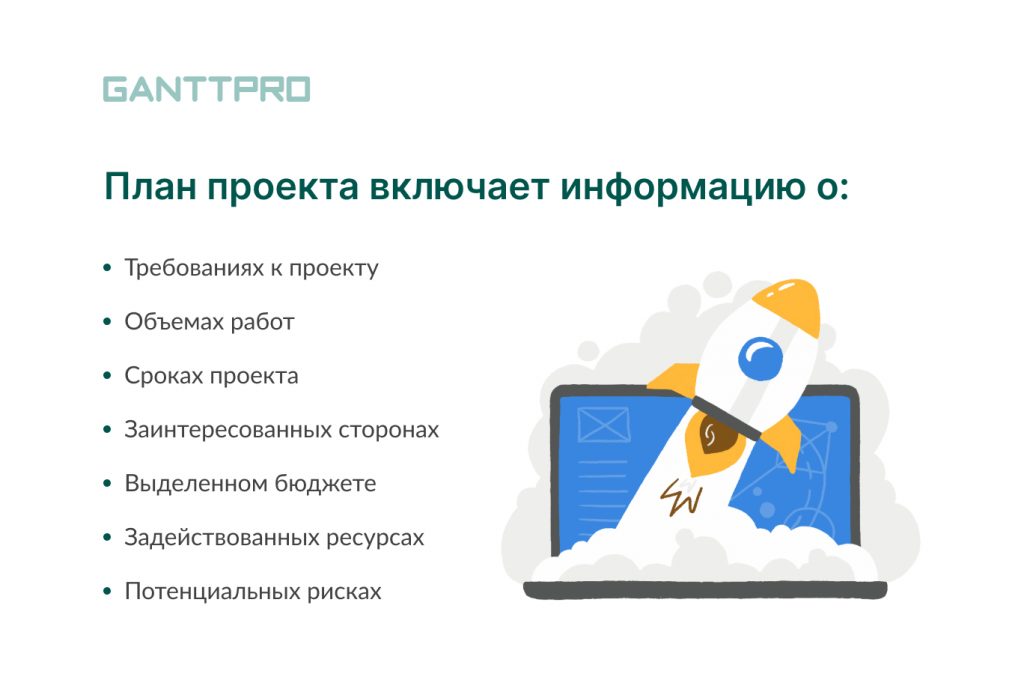
Цель плана проекта
В основном график проекта используется для документирования договоренностей, облегчения взаимодействия между заинтересованными сторонами, а также фиксирования объемов работ и финансовых вложений.
Документ должен содержать ответы на 4 вопроса:
- Почему? Почему на него нужно выделить средства? Какую проблему он решит?
- Что? Что нужно сделать, чтобы достичь поставленных целей?
- Кто? Кто будет вовлечен в рабочий процесс и какими будут их обязанности?
- Когда? Когда будут завершены основные вехи, каковы сроки реализации проекта?
Пример плана проекта
Часто для планирования применяют простые таблицы (например, Microsoft Excel), аналог Excel или другие инструменты. Однако опытные менеджеры для создания графиков проекта используют системы управления проектами. Такие решения автоматизируют многие процессы, тем самым экономя рабочее время и облегчая контроль за ходом работы.
Использование программного обеспечения для управления командой проекта и рабочими процессами — дело довольно привычное для многих менеджеров, особенно в крупных компаниях.
Перед вами пример плана в онлайн диаграмме Ганта GanttPRO.
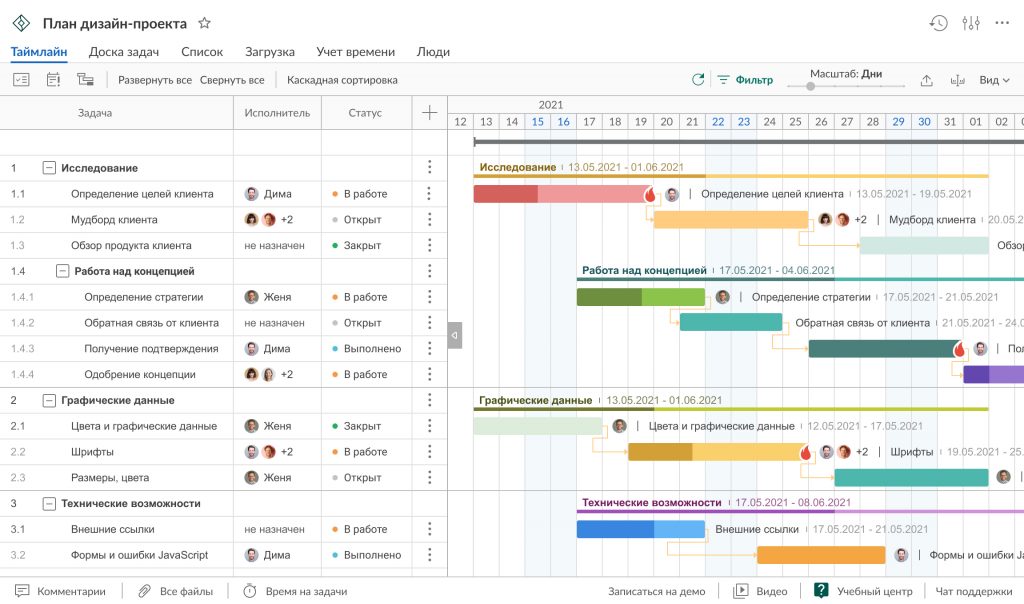
С помощью инструмента вы сможете:
- Создавать задачи и подзадачи.
- Назначать на них одного или нескольких исполнителей.
- Управлять виртуальными ресурсами.
- Задавать стоимость ресурсам.
- Создавать зависимости и вехи.
- Следить за прогрессом каждой задачи.
- Управлять рабочей нагрузкой каждого члена команды.
- Создавать персональные календари.
- Делиться графиком с помощью ссылки.
- Создавать отчеты.
- Работать с портфелями проектов.
- Экспортировать график в популярные форматы.
- Создавать персональные рабочие календари.
- Оставлять комментарии и описания к задачам, упоминать коллег, прикреплять файлы
- и многое другое.

Онлайн диаграмма Ганта GanttPRO
Планируйте, создавайте и работайте с проектами любой сложности и профессиональной области.
Попробуйте бесплатно
Шаблон плана проекта
Готовые шаблоны помогут вам не начинать этап планирования с нуля каждый раз. В GanttPRO вы найдете бесплатные шаблоны диаграммы Ганта, которые подойдут многим профессиональным индустриям:
- Разработка ПО.
- Строительство.
- Организация мероприятий.
- Маркетинг.
- Торговля.
- Производство.
- Дизайн
- и многим другим.
Кроме того, в нашем планировщике онлайн вы найдете шаблоны планов проекта для различных сфер в Excel и Google Таблицах.
Каждый шаблон вы всегда можете скачать в популярных форматах PDF и PNG. Также вы можете сохранить любой ранее созданный документ и использовать его в будущем.
Как составить план проекта
Опытный менеджер знает все о команде и ее участниках. Кроме того, он готов ответить на все возможные вопросы, которые могут возникнуть во время рабочего процесса.
Итак, давайте приступим к созданию календарного плана-графика проекта, чтобы быть уверенными в максимальной проработке и подготовке каждого его этапа.
1. Познакомьтесь с участниками проекта
Общение — главный помощник в достижении успеха. Познакомьтесь с теми, с кем будете работать, представьте участников друг другу и обсудите организационные моменты. Оцените потребности и ожидания коллег, а также обсудите, как в ходе работы реализовывать обратную связь между командой и клиентами.
В будущем это поможет минимизировать недопонимания и поддерживать приятную рабочую атмосферу.
2. Определите основные цели проекта
Менеджер должен иметь четкое представление, для чего нужен этот проект, какие цели он преследует и почему стоит вложенных денег. Ответы на эти вопросы помогут команде, руководству, инвесторам и другим заинтересованным лицам убедиться, что идея достойна внимания, а ее реализация принесет не только удовлетворение, но и выгоду.
3. Определите объемы работ
Определение объема — ключевой элемент разработки документа. На этом этапе менеджер:
- Обозначает конечный результат.
- Определяет длительность проекта.
- Разбивает его на основные фазы, создает вехи.
- Выбирает методологию управления проектом.
- Определяет технические требования и ограничения.
- Дает оценочную стоимость.
4. Создайте детальный план проекта
Вы определили цели, сроки и фазы проекта, а также обозначили его ключевые моменты. Самое время создать подробный график, в котором будет прописана каждая задача и время на ее выполнение.
Не будьте слишком оптимистичными, моделируя наилучшую возможную ситуацию. Реально оценивайте силы коллег, не забудьте об отпусках, праздниках и возможных задержках по другим причинам.
5. Определите роли и обязанности, назначьте ресурсы
Ресурсы — это сотрудники либо привлеченные специалисты, а также средства, необходимые для достижения бизнес-целей компании. Выделите и назначьте сотрудников на задачи, четко сформулируйте область ответственности и ожидания, которые на них возлагаете.
Учитывайте опыт каждого специалиста, их профессиональные качества и так называемые «soft skills». Все это способствует грамотному распределению и управлению ресурсами, а также повышает эффективность команды.
6. Оцените риски
Опытный менеджер всегда заранее предусматривает возможные внештатные ситуации и обдумывает пути их решения. Это могут быть:
- Дополнительные расходы.
- Привлечение сторонних специалистов.
- Задержка выполнения задачи или нескольких.
- Болезнь или увольнение сотрудника.
- Срочные командировки,
- и многое другое.
Заранее обсудите возможные риски с командой, чтобы сотрудники были к этому готовы.
Итак, детальный план реализации проекта готов. Проведите презентацию, ознакомьте с ним абсолютно каждого участника и коллегу. Теперь это основной документ, содержащий самую точную и свежую информацию о проекте.
Поделитесь документом с сотрудниками и заинтересованными сторонами. В этом вам поможет инструмент управления рабочими процессами онлайн. С ним каждый получит круглосуточный доступ к документу, а также сможет вносить корректировки и следить за изменениями в режиме реального времени.
Заключение
Планирование — неотъемлемая часть работы каждого менеджера. Без заранее составленного детального графика сложно представить работу команды слаженной, завершенной успешно и в заданные сроки.
Участие членов команды в нескольких проектах, а также работа с международными организациями и удаленка требуют еще более тщательных процессов планирования и управления.
Подробный план проекта станет отличным решением. С ним менеджер может быть уверен, что сотрудники и заинтересованные стороны имеют общие бизнес-цели и видение рабочих процессов, а также будут в курсе всех изменений.
4.4
14
голоса
Рейтинг статьи
Планируете заключить договор на выполнение строительства, капитального, текущего ремонта или иных подрядных работ? Время продумать и составить план графика выполнения работ, который ляжет в основу взаимодействия заказчика с подрядчиком и спланирует начало, этапы и окончание сроков выполнения подряда.
Что такое ГПР и зачем он нужен
Единые требования ГПР по стройке утверждены Приказом Минстроя от 05.06.2018 № 336/пр «Об утверждении методики». Документ применяется заказчиками и при составлении плана по капитальному и текущему ремонту.
Как составить график производства работ в строительстве:
- определите сроки выполнения, в том числе начало и окончание этапов внутри комплекса подряда, включая промежуточные этапы. Если предусмотрено, то срок ввода в эксплуатацию отдельных систем, например, водоотведения и (или) водоснабжения, численность рабочих, количество техники, инструментов и иных ресурсов;
- предусмотрите перечень и порядок выполнения этапов (при наличии);
- составьте ежедневный график производства работ при строительстве;
- посчитайте затрачиваемое рабочее время;
- продумайте сроки оплаты.
Каждый из показателей прописывается подробно, с указанием всех величин: часы, дни, месяцы, штуки, метры и т. п. Если какой-то параметр не учтен при составлении документации, возможна несогласованность работ, просрочка сдачи объекта по этапу из-за отклонения от графика производства работ и иные негативные последствия вплоть до расторжения договора из-за невозможности исполнить контракт.
Исходя из объекта договора, его сложности, объема и продолжительности, выделяют виды календарных планов:
- сводный — самый масштабный и сложный, разрабатывается в целом по комплексу объектов, к примеру, строительство олимпийской деревни;
- объектный, рассчитанный индивидуально под строящийся объект. План разбивается на временные отрезки, месяцы, дни с подробным описанием вида деятельности в том или ином периоде, последовательности выполнения подряда и связь процессов между собой;
- рабочий — прикладная схема выполнения процессов на стройке для оперативного планирования и руководства за рабочим процессом (формы утверждены МДС 12-81.2007 и СТО НОРСТРОЙ 2.3351-2011). Он составляется на месяц или дни, подлежит корректировке по ситуации, исходя из погодных условий, задержек поставок материалов и т. п.
Грамотно составленный план графика выполнения работ минимизирует риски заказчика и позволяет правильно спланировать бюджет и оценить финансовые затраты организации. А сдача результата исполнения договора по этапам упрощает осуществление надзора над подрядной организацией в процессе исполнения договора.
Кто составляет календарный план
По общему правилу, ГПР является приложением к контракту на выполнение тех или иных работ. Он разрабатывается вместе со всей документацией и проектом договора на основании сметных расчетов, проектной и рабочей документации (при наличии). Если закупка осуществляется конкурентным способом в рамках Федерального закона № 44-ФЗ и 223-ФЗ, план подлежит размещению в Единой информационной системе в сфере закупок вместе с документацией об осуществлении закупки, извещением о закупке.
В шапке ГПР указывается наименование объекта, в отношении которого создается документ.
В соответствии с разделом 2 Приказа Минстроя от 05.06.2018 № 336/пр, он содержит разделы:
- порядковый номер этапа исполнения контракта, части отдельного вида подряда;
- наименование этапа;
- сроки исполнения этапа;
- физический объем;
- срок передачи и (или) поставки материальных ресурсов (техника, строительные материалы) (при наличии).
Внизу после всех графиков и таблиц раздела с подписями сторон по договору указываются следующие контрольные даты:
- подписание сторонами акта о соответствии состояния земельного участка, на котором расположен объект закупки, условиям договора;
- передача подрядчику копии разрешения на строительство, реконструкцию объекта; копии технической документации на присоединение объекта к централизованным коммунальным сетям;
- подключение объекта к сетям инженерно-технического обеспечения (при наличии);
- подписание акта по завершении подряда о соответствии состояния земельного участка условиям договора.
По структуре он состоит из двух частей: графическая и расчетная.
Графическая часть относительно листа располагается справа, содержит в графическом виде ход и пересечение процессов.
Расчетная, с левой стороны листа, предполагает наличие расчетов по объему и перечню работ, временных затрат с учетом применения нормативов по использованию техники и людских ресурсов и иные вычисления. Крупными организациями для составления плана применяется программа для графиков производства работ в строительстве, которая проста в установке и использовании. Такие программы полностью автоматизируют процесс расчетов и исключают ошибки, возникающие из-за «человеческого фактора».
Календарный план составляется функциональным подразделением заказчика: департаментом строительства, отделом или группой кап. строительства и ремонта. Если у организации в штатном расписании такие службы отсутствуют, кто составляет график производства работ, решает руководитель организации, назначая ответственное лицо, закрепляя за ним исполнение обязанностей в приказе и должностной инструкции.
Кем утверждается ГПР
План утверждается руководителем организации или физическим лицом, в случае наличия статуса индивидуального предпринимателя. По решению руководства компании может определяться другое лицо, кто утверждает график производства работ:
- заместитель руководителя;
- руководитель функционального подразделения;
- иное лицо, определенное локальным документом организации, например, приказом о распределении полномочий и т. п.
Пример ГПР в строительстве
Исходя из графического отображения работ при строительстве, выделяют 3 вида графиков.
Линейный
Длительность процесса отображается горизонтальными отрезками. Это самые простые схемы, включающие в себя:
- список и объем подряда;
- продолжительность и сроки выполнения этапа;
- определение трудоемкости на все виды подряда по нормативу;
- оптимизацию трудовой силы, ресурсов и своевременное исполнение контракта.

Минус графика состоит в невозможности внести изменения и устранить ошибки в подсчетах. Если допущены неточности в определении объема, продолжительность сроков сдвинется, что приведет в дальнейшем к нарушению сроков исполнения контракта, начислению и взысканию неустойки..
Сетевой
Он состоит из кружочков, соединяющихся стрелками — сплошными и пунктирными. Распространенным видом графика признается схема, где кружки обозначают начало и конец процесса, а стрелки — процесс. Над стрелкой расписываются виды подряда, а под — длительность выполнения. Нумерация соответствует той очередности строительно-монтажных работ, по которой они будут проводиться.

Главным преимуществом сетевого графика, по сравнению с линейным, — это возможность поменять сроки без изменения самой схемы. Просто поменяйте цифры длительности этапа.
Пунктирными линиями отображены процессы, не требующие привлечения ресурсов и времени. Сетевой график не имеет тупиков, поскольку каждый процесс соединен стрелкой с предыдущим и следующим этапами.
Циклограмма
Это график периодичности организационного и технологического движения по процессу с учетом времени и пространства. Изображается при помощи прямых линий.

Линии обозначают:
- на оси Y отображены этапы подряда;
- на оси X — временные отрезки;
- срок и ход исполнения указывают с помощью прямой наклонной линии, начало линии — старт процесса на определенном этапе, а конец линии — окончание этапа.
